Niveaux dans Photoshop Elements sont un élément central de toute retouche d'image. Leur dénomination correcte est tout aussi importante que le travail lui-même. Dans ce tutoriel, je vais te montrer comment tu peux nommer les niveaux de manière efficace pour garder une vue d'ensemble de ton projet et optimiser le flux de travail.
Principales conclusions
- Nommer les niveaux t'aide à garder une vue d'ensemble de tes modifications.
- Un système de nommage systématique améliore la traçabilité et l'organisation de tes travaux.
- Il est recommandé de nommer les niveaux directement lors de leur création.
Étape 1 : Ouvrir l'image et afficher les niveaux actuels
Avant de pouvoir commencer à nommer tes niveaux, tu dois d'abord ouvrir une image dans Photoshop Elements. Une fois l'image ouverte, tu pourras voir, sur le côté droit de l'écran, dans la palette des niveaux, le paramètre par défaut du premier niveau, qui est généralement appelé « Niveau zéro ».
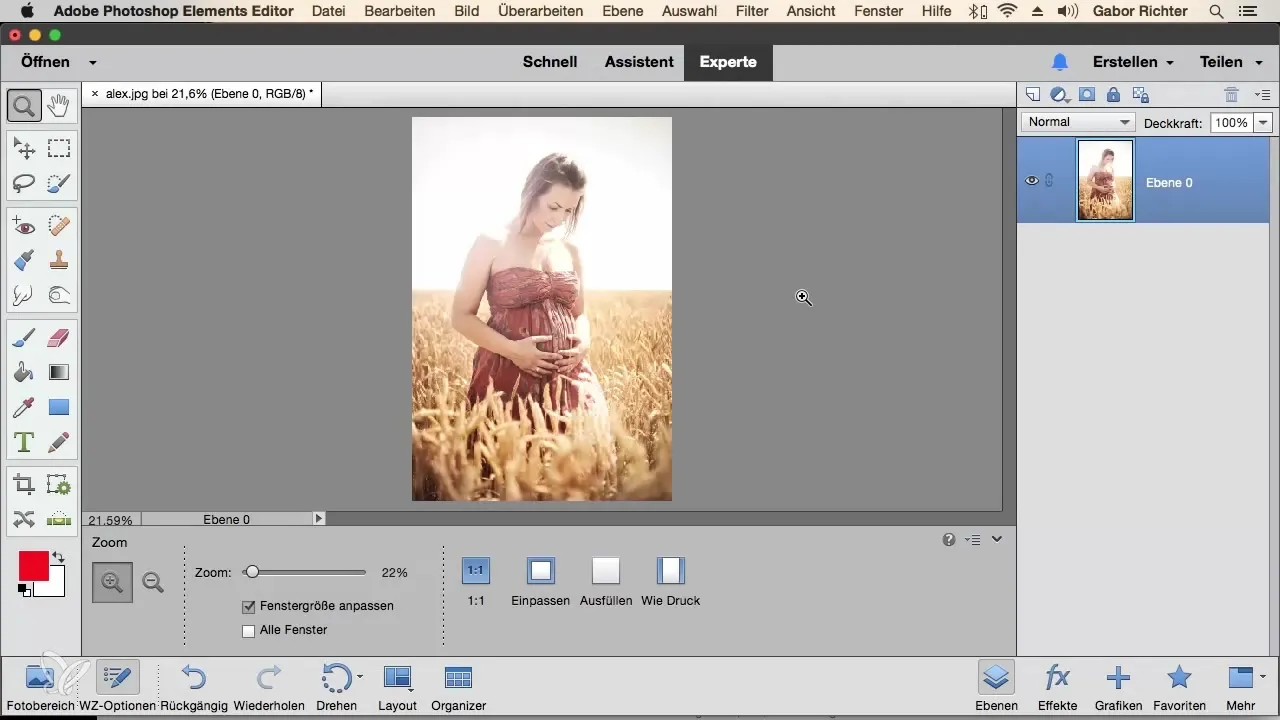
Étape 2 : Comprendre l'importance de la dénomination des niveaux
Des niveaux ayant des noms comme « Niveau zéro » ou « Niveau 1 » te disent peu sur leur fonction ou leur contenu. Cela peut rendre une image avec de nombreux niveaux rapidement confuse. Pour éviter le problème des désignations ambiguës, il est conseillé de nommer les niveaux immédiatement lors de leur création.
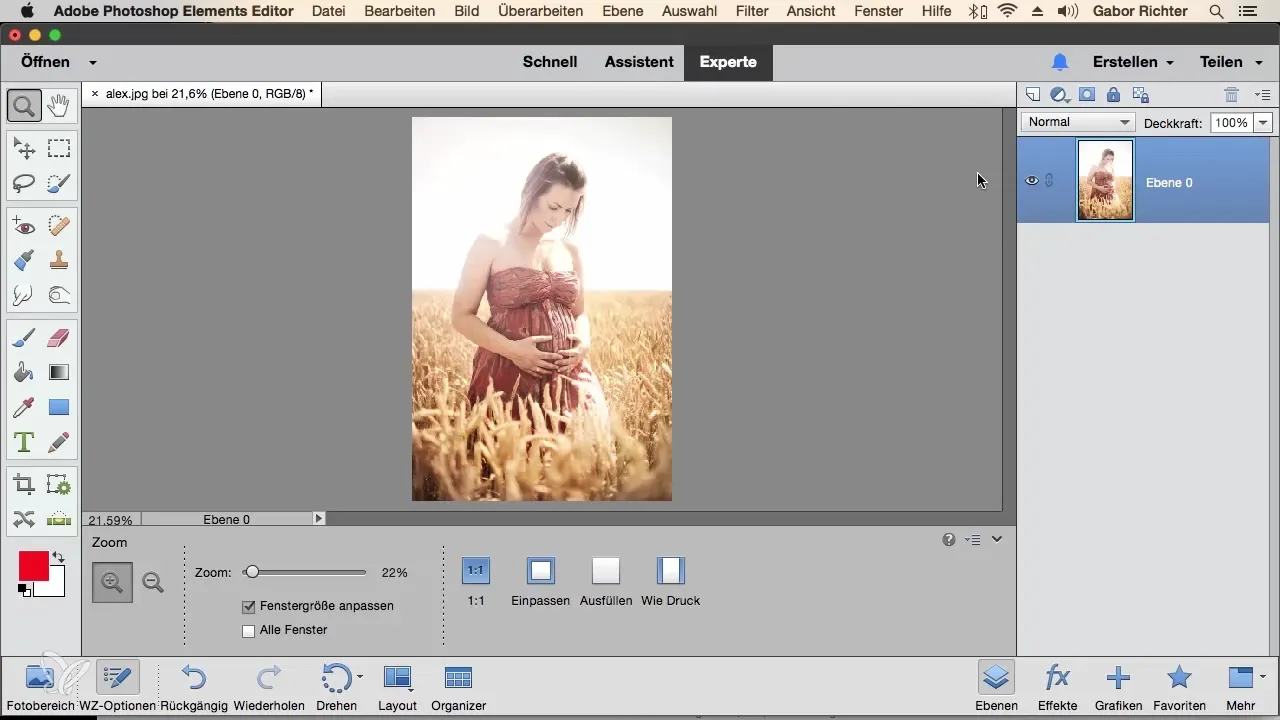
Étape 3 : Exemple de dénomination du niveau d'origine
Commence par nommer ton premier niveau. Dans ce cas, tu peux simplement appeler le niveau d'origine « Original », car il représente ton image de départ. Avec des désignations précises, tu gardes mieux la vue d'ensemble de ton image.
Étape 4 : Autres corrections et leur dénomination
Si tu souhaites ensuite apporter des corrections à un endroit spécifique de l'image, par exemple assombrir une zone, sélectionne la zone avec le pinceau de sélection. Une fois la sélection faite, tu devrais créer un nouveau niveau de réglage pour cette correction et le nommer. Dans ce cas, « Éclaircissement du torse » pourrait être une désignation appropriée.
Étape 5 : Changements de couleur et saturation
Après avoir corrigé la luminosité du torse, tu pourrais ajouter un autre réglage de couleur pour ajuster la saturation d'un vêtement. Crée à nouveau un nouveau niveau de réglage et nomme-le « Robe haute saturation ». Cela te permettra de voir immédiatement quelles modifications ont été apportées à la robe à l'avenir.
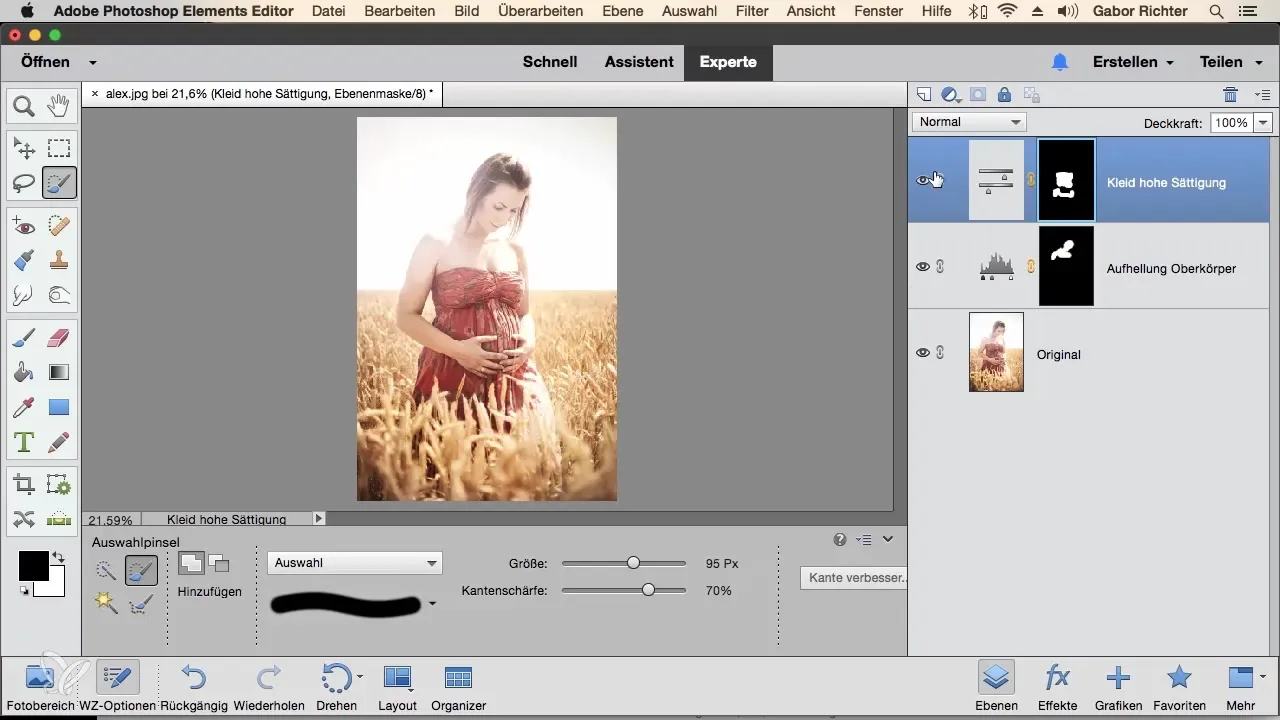
Étape 6 : Garder une vue d'ensemble
En nommant immédiatement tes niveaux durant l'édition, tu ne préserves pas seulement une vue d'ensemble de tes modifications, mais tu facilites également les futurs travaux sur le projet. Lorsque tu as enregistré le fichier et que tu l'as rouvert plus tard, tu pourras rapidement voir ce que tu as changé dans l'image.
Résumé – Instructions pour la dénomination des niveaux dans Photoshop Elements
Au cours de ce tutoriel, tu as appris combien il est important de nommer les niveaux dans Photoshop Elements. En désignant de manière ciblée, tu améliores ton flux de travail et peux toujours retracer tes travaux.
Questions fréquentes
Comment nomme-t-on un niveau dans Photoshop Elements ?Tu peux nommer un niveau en cliquant avec le bouton droit sur le niveau et en sélectionnant « Renommer le niveau ».
Pourquoi devrais-je nommer les niveaux ?Nommer les niveaux t'aide à garder une vue d'ensemble de tes modifications et facilite les modifications ultérieures.
Que se passe-t-il si je ne nomme pas les niveaux ?Si tu ne nommes pas les niveaux, tu peux vite perdre le lien avec tes modifications, ce qui complique l'édition.
À quelle fréquence devrais-je nommer les niveaux ?Il est conseillé de nommer les niveaux immédiatement lors de leur création pour garantir une vue d'ensemble structurée.


